- Autor Jason Gerald [email protected].
- Public 2024-01-19 22:13.
- Ostatnio zmodyfikowany 2025-01-23 12:43.
Ta wikiHow uczy, jak wyświetlać i znajdować ukryte pliki i foldery w systemie Windows.
Krok
Część 1 z 2: Pokazywanie ukrytych treści
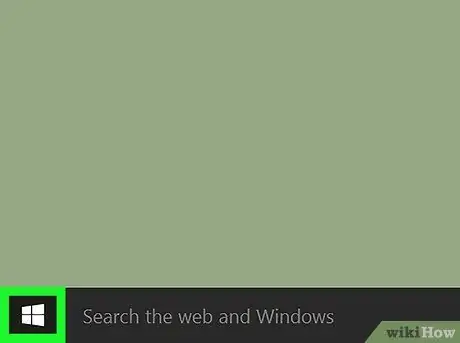
Krok 1. Otwórz menu „Start”
Możesz kliknąć logo Windows w lewym dolnym rogu ekranu lub nacisnąć Win.
W systemie Windows 8 najedź na prawy górny róg ekranu, a następnie kliknij ikonę lupy
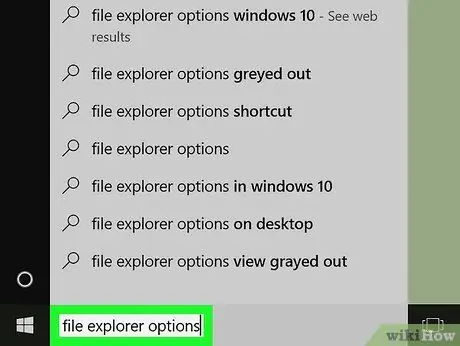
Krok 2. Wpisz opcje eksploratora plików w menu „Start”
Następnie u góry wyników wyszukiwania pojawi się ikona „Opcje Eksploratora plików”.
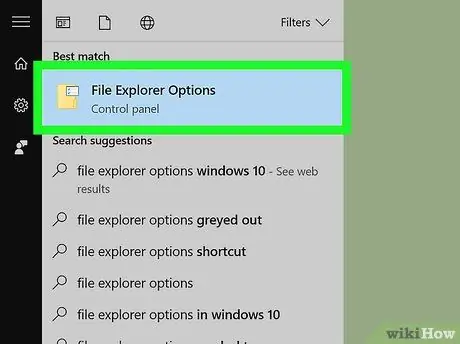
Krok 3. Kliknij Opcje Eksploratora plików
Program jest oznaczony ikoną w kształcie folderu w górnej części okna „Start”.
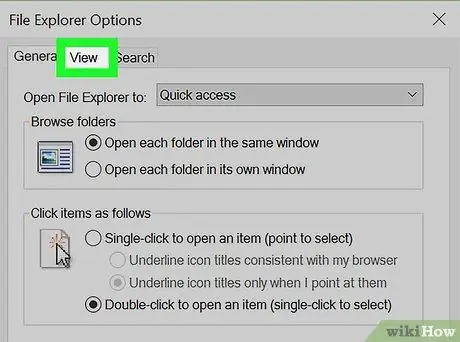
Krok 4. Kliknij kartę Widok
Możesz to zobaczyć u góry okna "Opcje Eksploratora plików".
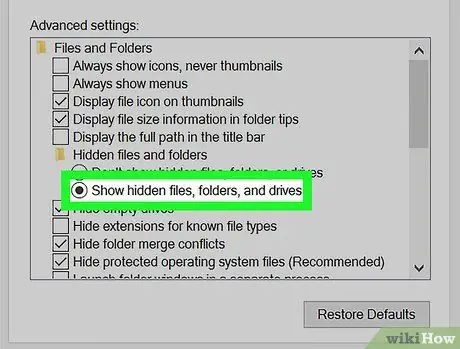
Krok 5. Kliknij koło Pokaż ukryte pliki, foldery i dyski
Znajduje się w środku okna „Ustawienia zaawansowane”.
Jeśli nie widzisz tej opcji, kliknij dwukrotnie tekst „ Ukryte pliki i foldery " Jeśli opcja również się nie pojawi, najpierw kliknij tekst „ Pliki i foldery ” u góry okna „Ustawienia zaawansowane”.
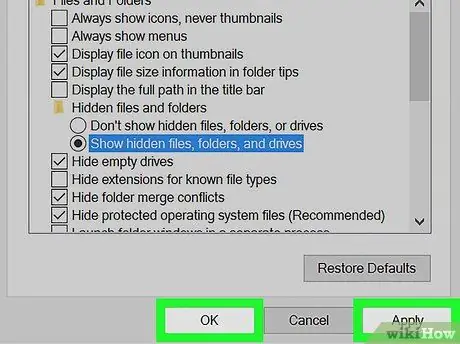
Krok 6. Kliknij Zastosuj, następnie kliknij OK.
Te dwa przyciski znajdują się na dole okna. Następnie zostaną wyświetlone pliki, foldery, dyski i inne treści ukryte na komputerze.
Część 2 z 2: Wykonywanie zadania
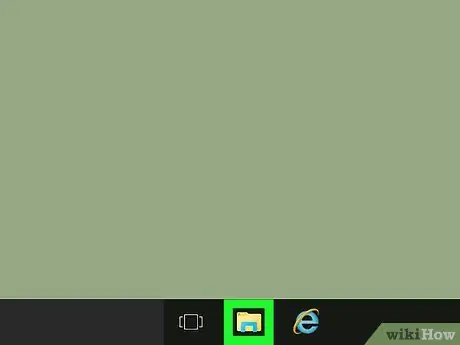
Krok 1. Otwórz Eksplorator plików
Te aplikacje są oznaczone ikoną folderu obecną na pasku zadań.
Możesz także wpisać Eksplorator plików w menu „ Start” i nacisnąć Enter
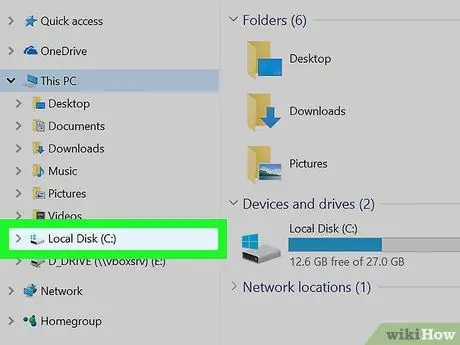
Krok 2. Kliknij nazwę swojego dysku twardego
Nazwa płyty jest wyświetlana w polu wyboru po lewej stronie ekranu. Zazwyczaj płyty są oznaczone jako „ System operacyjny (C:) ”.
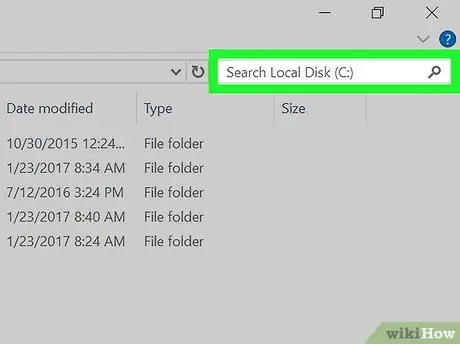
Krok 3. Kliknij pasek wyszukiwania
Znajduje się w prawym górnym rogu okna Eksploratora plików.
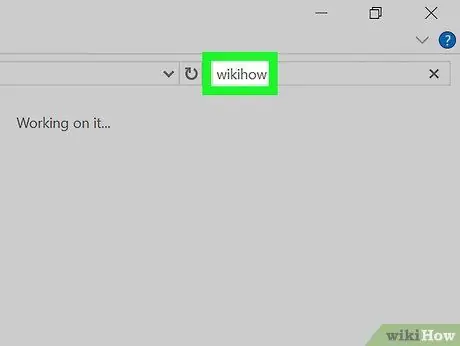
Krok 4. Wpisz nazwę ukrytej treści
Jeśli nie znasz nazwy treści, spróbuj wstawić gwiazdkę, a następnie żądany typ/format treści. Na przykład słowo kluczowe wyszukiwania „*.jpg” może zwrócić wszystkie pliki obrazów jpeg, które kończą się rozszerzeniem „.jpg”.
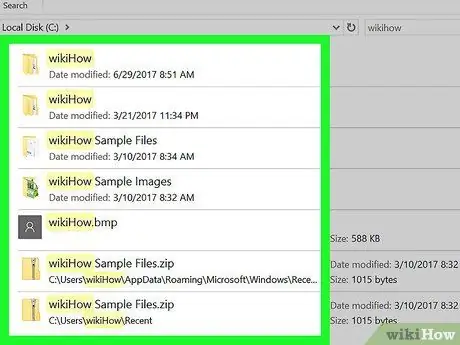
Krok 5. Przejrzyj istniejące wyniki wyszukiwania
W wyniku możesz zobaczyć ukryte foldery i pliki.
- Do tych plików i folderów nie można uzyskać dostępu poprzez wyszukiwanie w menu „Start”.
- Jeśli nie widzisz odpowiedniego pliku, folderu lub ukrytej zawartości, kliknij „ Ten komputer ” w kolumnie po lewej stronie ekranu i ponownie przeprowadź wyszukiwanie.






